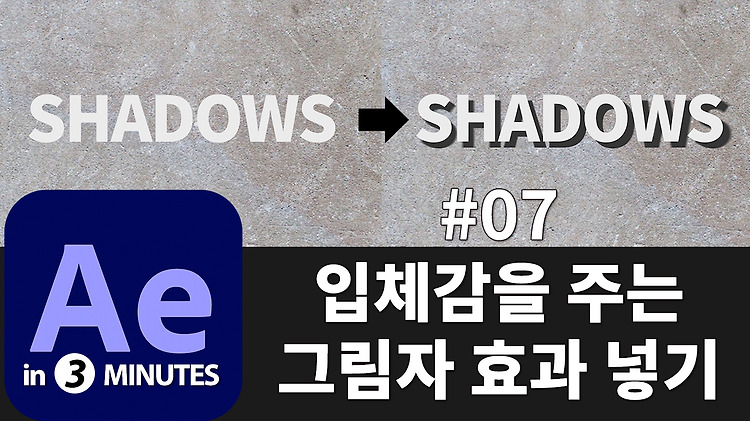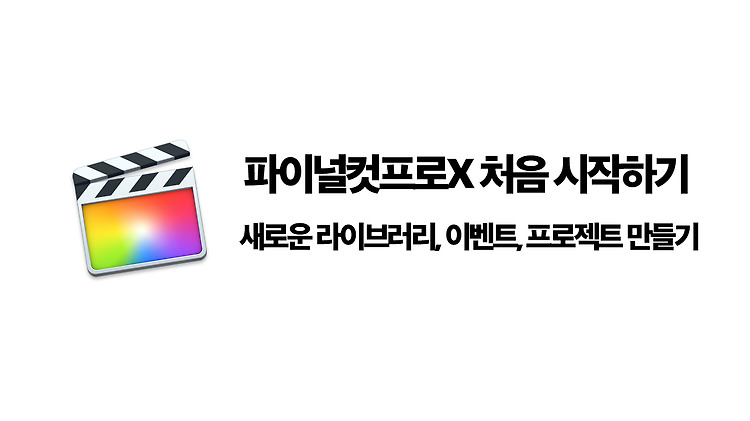애플 11월 이벤트 'one more thing'에서 발표 예상되는 이것 Apple announces ‘One More Thing’ event for November 10th, Apple Silicon Macs Expected to Debut 안녕하세요. 빠르크 입니다. 애플은 2020년 11월 10일 화요일 오전 10시(한국시간으로는 11월 11일 새벽)에 애플 본사에서 세 번째 가을 이벤트 'one more thing'을 열겠다고 발표했습니다. 이미 지난 가을 이벤트를 통해 새로운 애플워치6, 애플워치SE, 아이폰 12와 다른 제품들을 발표했습니다. 많은 사람들은 이번 세 번째 가을 이벤트를 통해 이번에는 애플이 무엇을 공개할 지 기대를 하고 있습니다. 가장 유력한 제품은 바로 애플이 지난 6월 WW..